PS5からPS4をコントロールしたいですか? 適切なページにアクセスしたら、私たちがお手伝いいたします。
PS5 Remote Playのおかげで、PS5コンソールを所有している人は、ソニーの最新ハードウェアを通じてPS4を簡単に制御できます。なぜこれを行うのか疑問に思うかもしれませんが、PS5 経由で PS4 にアクセスしたい理由はさまざまです。
たとえば、親として、子供の PS4 でゲームやアプリを管理したい場合や、単に本体を完全に起動せずに自分の PS4 ライブラリを管理したい場合があります。あるいは、幸運なことにまだサイレントヒルズ: PT がマシンにダウンロードされており、PS5 からもう一度プレイしてみたいと思っているでしょうか?
PS5からPS4をコントロールする方法
理由が何であれ、PS5 から PS4 コンソールにアクセスする方法を知っておくと便利です。そこで、リモートプレイを通じてPS5からPS4をコントロールする方法について、ステップバイステップのガイドをまとめました。
PS5 から PS4 にアクセスする

リモート プレイでは、PS4 を PS5 にストリーミングすることができ、基本的に、ピカピカの新しい PS5 から PS4 コンソールを制御できるようになります。リモート プレイには比較的簡単にアクセスできますが、最初に注意すべき重要な点がいくつかあります。
PS4 と PS5 の両方が同じ Wi-Fi ネットワークに接続されており、最新バージョンのシステム ソフトウェアがインストールされているとともに、PlayStation Network アカウントが必要です。DualSense PS5 コントローラーまたはDualShock 4 コントローラーも必要です。
ただし、リモート プレイを使用するための最も重要な条件は、適切なインターネット接続があることです。ソニーでは、アップロードおよびダウンロード速度が少なくとも 5 Mbps の高速接続を推奨しています。最高のパフォーマンスを得るには、15 Mbps 以上を推奨します。
PS5 からリモートプレイしている間は PS4 を使用できないことにも注意してください。ただし、PS4 の電源を入れたままにするか、レスト モードのままにしておく必要があります (これをお勧めします)。
PS5からPS4をコントロールする方法
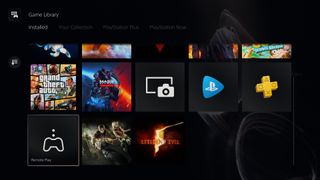
PS4 をセットアップする
PS5 リモート プレイを使用して PS4 にアクセスする前に、PS4 をセットアップし、本体でリモート プレイを有効にする必要があります。その方法は次のとおりです。
- PS4の電源を入れてPSNアカウントにサインインします
- ホーム画面から「設定」→「リモートプレイ接続設定」に進みます。
- [リモート プレイを有効にする] を選択し、リモート プレイをオンに切り替えます (有効にすると、トグルは右側に表示されます)。
- 次に、「設定」と「アカウント管理」に進みます。
- 「プライマリ PS4 としてアクティベートする」を選択し、「アクティベートする」を選択します(これを有効にできるのはアカウントごとに 1 台の PS4 本体のみであることに注意してください)。
- レストモードでのリモートプレイを許可するには、「設定」、「省電力設定」、「レストモードで利用可能な機能を設定」の順に選択します。
- ここで、「インターネットへの接続を維持する」と「ネットワークからPS4の電源をオンにする」のチェックボックスを選択します。
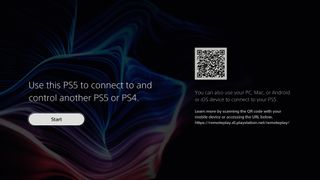
PS5 を介したリモートプレイ
これらの手順の後、PS4 の電源を入れたままにするか、レスト モードのままにしておきます (後者をお勧めします)。次に、PS5 から PS4 にアクセスするには、次の手順を実行します。
- PS5の電源を入れ、ゲームにアクセスしたいアカウントにログインします。
- PS5で、「設定」、「システム」、「リモートプレイ」の順に移動します。
- [リモート プレイを有効にする] を選択し、リモート プレイをオンに切り替えます (有効にすると、トグルは右側に表示されます)。
- ゲームメニューに移動し、「リモートプレイ」アプリを選択します
- 次の画面で「開始」をクリックし、接続するデバイスを尋ねられたら「PS4」を選択します
- これで、PS5 が自動的に PS4 コンソールを検出し、PS4 画面が表示されるようになります。
- リモート プレイから切断するには、DualSense コントローラーの PS ボタンを押してコントローラー センターを表示し、リモート プレイ カードを選択して [リモート プレイを閉じる] を選択します。
